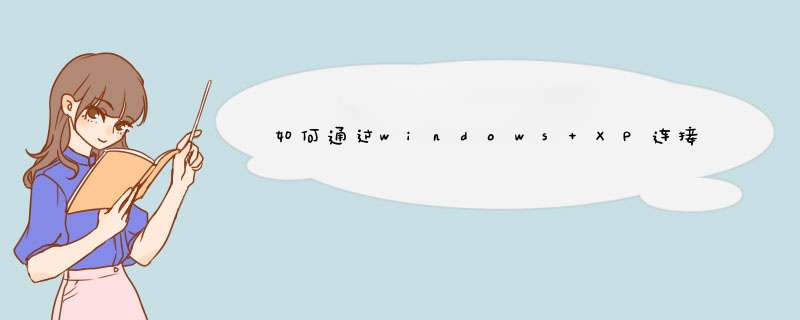
方法/步骤
打开->我的电脑->选择菜单栏->工具按钮->选择->映射网络驱动器;
选择后d出 映射网络驱动窗口,选择窗口中“注册联机存储或连接到网络服务器”图中蓝色字用红色框起来的内容选择点击;选择注册联机存储或连接到网络服务器后,会d出添加网上邻居向导,选择下一步即可。
继续下一步,直到d出如图窗口,选择此连接,在下一步。
通过上一步,的 *** 作出现输入ftp服务器地址的窗口,直接输入ftp://的ip地址,要输入直接的。
大功即将告成,以后出现的所有 *** 作步骤直接下一步直到完成(完成过程会有一个修改登录图表的名称可不修改)。FTP使用方法,在windows xp系统需要打开网上邻居,里面就会看到ftp登录图标,点击图表就会d出登录窗口输入用户名和密码即可完成登录。
用自己的电脑打开FTP地址的具体 *** 作如下:
首先下载安装Serv-U,运行,将出现“设置向导”窗口,下面就一步步进行 *** 作:
1设置Serv-U的IP地址与域名。一路单击“下一步”跳过系统提示信息,来到“您的IP地址”窗口这里要求输入本机的IP地址,输入你的IP地址 如果你的电脑有固定的IP地址,那就直接输入;如果只有动态IP(例如拨号用户),那该处请留空,Serv-U在运行时会自动确定你的IP地址 下一步,进行“域名”设定这个域名只是用来标识该FTP域。
2设置匿名登录。匿名访问就是允许用户以Anonymous为用户名,无需特定密码即可连接服务器并拷贝文件如果你不想让陌生人随意进入你的FTP服务器,或想成立VIP会员区,就应该在“匿名账号”窗口中选“否”,这样就只有经过你许可的用户才能登录该FTP。图允许匿名登录之后就要为匿名账户指定FTP上传或下载的主目录,这是匿名用户登录到你的FTP服务器后看到的目录。
3创建新账户。除了匿名用户,我们一般还需要建立有密码的专用账号,也就是说可以让指定用户以专门的账号和密码访问你的服务器,这样做适用于实行会员制下载或只让好友访问在“命名的账号”窗口中将“创建命名的账号吗”选为“是”,进入“账号名称”设置,填入你制定的账号名称,而后在“账号密码”窗口输入该账号的密码。
单击“下一步”,会要求你指定FTP主目录,并询问是否将用户锁定于主目录中,选“是”,作用与匿名账户设定基本相同,不再赘述 紧接着要设置该账户的远程管理员权限,分为“无权限”、“组管理员”、“域管理员”、“只读管理员”和“系统管理员”五种选项,每项的权限各不相同,可根据具体情况设置。
FTP开启方式:
首先你要知道这个ftp站点的地址,ip地址或者域名都行。
然后在IE的地址栏输入通过诸如: ftp://xxxxxxxx:端口号 ip地址 或者ftp://xxxxxxxxx:端口号 网址来访问,其中的端口号一般是21,这时候可以省略,但也可能是其他的端口,那就需要你输入才能访问了。
访问ftp站点,有些可以匿名访问,有些就需要输入用户名密码,具体就要看这个ftp站点的设置了。
解决电脑不能访问ftp地址问题的方法:1、在“开始”菜单中打开“运行”窗口,在其中输入“regsvr32 actxprxydll”,然后“确定”,接着会出现一个信息对话框“DllRegisterServ er in actxprxydll succee ded”,再次点击“确定”。
2、再次打开“运行”窗口,输入“regsvr32 shdocvwdll”,“确定”后在出现的信息对话框中点击“确定”。
3、重新启动Windows,运行IE,随便打开一个网页,点击一个超链接,你会发现IE又能打开新窗口。再试试用鼠标右键选择“在新窗口打开”,问题解决。
如果还不能解决此问题,建议再将以下其它几个dll文件进行注册。
主要注册以下几个dll文件:
regsvr32 mshtmldll
regsvr32 urlmondll
regsvr32 msjavadll
regsvr32 shdocvwdll
regsvr32 browseuidll
regsvr32 actxprxydll
regsvr32 oleaut32dll
regsvr32 shell32dll
欢迎分享,转载请注明来源:内存溢出

 微信扫一扫
微信扫一扫
 支付宝扫一扫
支付宝扫一扫
评论列表(0条)